Guide d installation rapide. 30 mn chrono V 6
|
|
|
- Marie-Hélène Papineau
- il y a 8 ans
- Total affichages :
Transcription
1 Guide d installation rapide 30 mn chrono V 6
2 Préambule - Systèmes d exploitation et pré-requis OmniWare s installe sur les systèmes d exploitation suivants : Windows XP Pro SP2, SP3 32 ou 64 bits Windows 7 Pro / Intégrale 32 ou 64 bits Windows Serveur 2003 / 2008 / 2012 SBS (Small Business Server) Windows Serveur 2003 / 2008 / 2012 Standard / Foundation / Entreprise Windows XP Edition familiale n est plus supporté Java La dernière version de Java doit être installée sur le serveur avant de lancer le setup d installation. Vous pouvez télécharger et installer Java depuis le site officiel à partir de l adresse suivante : Anti-virus Nous préconisons la désactivation temporaire de votre anti-virus pour éviter qu il interfère au cours du processus d installation. Certains anti virus doivent contenir les dossiers suivant dans leur base d exclusion C:\Programme (x86)\omniware\*.* C:\Wession Les étapes d installation Ce guide permet une mise en œuvre rapide d OmniWare (30 mn chrono). Il ne traite que des points véritablement utiles pour installer et tester OmniWare. Etape 1 : installation d OmniWare Etape 2 : Console AdminTool et paramétrages globaux Etape 3 : Publication et affectation des applications Etape 4 : Génération d un Client de connexion RDP Etape 5 : Connexion Pour toutes informations supplémentaires, se reporter au «Guide de l administrateur» (Page 16). Toutes les fonctionnalités d OmniWare y sont décrites de manière détaillée. Toutes reproductions ou transmissions, même partielles sont strictement interdites sans l accord de OmniWare TM 2
3 Etape 1- Installation d OmniWare Copyright OmniWare TM L installation du logiciel doit être effectuée sous une session «Administrateur». Le temps nécessaire est normalement inférieur à 30mn. Lancer le programme d installation. Suivez les étapes d installation. Une barre de progression indique l avancement du processus d installation Toutes reproductions ou transmissions, même partielles sont strictement interdites sans l accord de OmniWare TM 3
4 Afin d éviter un conflit éventuel avec un service existant sur les ports par défaut des protocoles HTTP et HTTPS, vous pouvez spécifier un autre numéro. Si vous ne souhaitez pas utiliser la fonctionnalité TSWEB, vous pouvez désactiver le serveur HTTP. Lorsque la première phase d installation est terminée, une seconde phase installe le système d impression Universelle OmniWare. Toutes reproductions ou transmissions, même partielles sont strictement interdites sans l accord de OmniWare TM 4
5 Lorsque le processus est terminé, le programme d installation vous demande de redémarrer l ordinateur. Le redémarrage est obligatoire. Lorsque le serveur a redémarré, une fenêtre vous informe sur les conditions de la licence d évaluation. Sa durée de validité est de 15 jours et vous disposez de 5 connexions simultanées. Temps passé 5 mn Pour obtenir une prolongation de durée, ou une augmentation du nombre de connexions simultanées pour tester une montée en charge plus importante, veuillez nous contacter à l adresse contact@omniware.fr ou par téléphone au Toutes reproductions ou transmissions, même partielles sont strictement interdites sans l accord de OmniWare TM 5
6 Etape 2 - Console AdminTool et paramétrages globaux Exécuter l AdminTool à partir du menu Démarrer / Omniware / Admintool ou lancer le raccourci placé sur le bureau. L interface Admintool présente les grands groupes de fonctionnalités d OmniWare Serveur Donne accès aux paramétrages globaux et aux groupes d outils avancés. Applications Permet la déclaration, puis l affectation des applications auprès des utilisateurs Web Regroupe toutes les fonctionnalités TSWEB (Accès via un navigateur Internet) Sécurité Rassemble tous les paramètres de sécurisation du serveur Portail Permet la mise en œuvre d un portail frontal Gateway Licence Informations sur le serveur et la licence Toutes reproductions ou transmissions, même partielles sont strictement interdites sans l accord de OmniWare TM 6
7 SERVEUR / Paramètres de base Copyright OmniWare TM Outils Windows Port RDP La fenêtre Serveur regroupe les raccourcis aux interfaces Windows, comme le gestionnaire de tâches ou les services, ainsi que plusieurs outils utiles à l administrateur. Permet de choisir le numéro de port RDP d accès à distance. Il est nécessaire de redémarrer l ordinateur pour que le changement prenne effet. Dans le cadre d un accès à distance, le port indiqué dans OmniWare doit faire l objet sur le routeur d une redirection NAT vers l adresse IP privée fixe du poste serveur OmniWare. Par ailleurs, le firewall doit autoriser les communications sur le port déclaré. Il est nécessaire de créer une règle si le port par défaut est changé. Temps passé 10 mn Toutes reproductions ou transmissions, même partielles sont strictement interdites sans l accord de OmniWare TM 7
8 Etape 3 - Publication et affectation des applications Copyright OmniWare TM Permet de déclarer les applications qui seront affectées aux utilisateurs. Cette interface permet d enregistrer les applications de la même manière qu un raccourci. Utiliser le bouton «Nouvelle Application», puis renseigner leur nom et leur chemin complet. Les trois premières sont réservées à OmniWare. Elles représentent les modes de lancement Bureau complet TSE Microsoft classique, Barre de tâches ou panneau flottant OmniWare. Toutes reproductions ou transmissions, même partielles sont strictement interdites sans l accord de OmniWare TM 8
9 Permet d affecter le mode de publication et les applications Lorsque les applications ont été déclarées, elles apparaissent dans la fenêtre «Assigner par utilisateur». Il suffit, pour chaque utilisateur, de choisir le mode de publication et les applications en cochant les cases correspondantes. Les utilisateurs présents dans la liste sont les utilisateurs locaux définis dans l interface Compte Utilisateur de Windows. Si le serveur est rattaché à un domaine, OmniWare hérite automatiquement des comptes et groupes de l Active Directory Microsoft Remote Desktop Si le bureau à distance est associé à un groupe ou à un utilisateur, il sera lancé pour cet utilisateur ou pour ce groupe lors de la connexion. Dans ce cas, la barre de tâches OmniWare n est pas employée. L utilisateur verra son bureau à distance complet. C est le mode classique TSE. L administrateur sous lequel OmniWare a été installé se voit automatiquement affecter un bureau à distance Microsoft. Ce mode de publication s adresse plus particulièrement aux administrateurs, bien qu un utilisateur normal puisse parfaitement se voir affecter un bureau complet également. Barre des Taches OmniWare Si la barre de tâches OmniWare est associée à un groupe ou à un utilisateur, elle sera lancée pour cet utilisateur ou pour ce groupe lors de la connexion. Dans ce cas, le bureau à distance complet de Windows n apparaît pas. Les applications cochées seront publiées dans la barre des tâches OmniWare. Cette fonctionnalité permet de mettre en œuvre le mode transparent. L utilisateur conserve son bureau local. La barre des tâches OmniWare apparaît en haut de son bureau (mini menu) ou à droite (blue bar). Flotting Pannel OmniWare Il s agit d un troisième thème de lancement, sous forme de menu repliable style widget. Il est mis en œuvre de la même manière que la barre des taches OmniWare. Temps passé 20 mn Toutes reproductions ou transmissions, même partielles sont strictement interdites sans l accord de OmniWare TM 9
10 Etape 4 Client de connexion Permet de générer un exécutable de connexion Onglet Général Adresse du serveur Saisissez l adresse IP du serveur OmniWare, Exemple : dans le cas d un accès en Intranet. Saisissez l adresse IP Public (FAI) ou un Domain Name Server dans le cas d un accès à distance depuis l extérieur. Port RDP Indiquez le numéro de port d accès RDP paramétré dans l AdminTool. Nom de Domaine Dans le cas d un rattachement à un domaine uniquement, saisir le nom du domaine. Identifiant et mot de passe de l utilisateur Saisissez l identifiant et le mot de passe de l utilisateur. Dans ce cas, la connexion est totalement automatique. Ces informations peuvent ne pas être renseignées et l utilisateur devra s identifier à chaque ouverture de session (mode recommandé). Toutes reproductions ou transmissions, même partielles sont strictement interdites sans l accord de OmniWare TM 10
11 Client Transparent Cocher cette case pour générer un client dont la connexion s établira en mode transparent c'est-à-dire de telle sorte que l utilisateur voit les applications se lancer directement sur son bureau local, évitant ainsi de jongler entre deux bureaux. L utilisateur conserve son bureau local. Le mini menu placé dessus permet de lancer les applications du serveur directement sur son bureau. Cette technologie OmniWare est compatible avec tous les postes serveurs sous XP, Seven, 2003/2008/2012 Serveur. Mode Bureau à distance classique Ce mode publie un accès sans le mode transparent. Il est donc normalement utilisé pour publier un bureau complet à distance, avec une barre de tâches Windows, un menu Démarrer et un Bureau avec ses icones. Toutes reproductions ou transmissions, même partielles sont strictement interdites sans l accord de OmniWare TM 11
12 Mode AppRemote C est l une des deux technologies de publication en mode transparent. Le mode RemoteApp n est disponible que si le serveur OmniWare est installé sous Windows 7 Intégral ou sur un système Microsoft Serveur 2008/2012. Il utilise les fonctions natives de ces systèmes pour publier la barre de tâches OmniWare et les applications en mode Transparent. Cocher cette case pour générer un client dont la connexion s établira en mode transparent RemoteApp. Il est impératif que les postes clients soient dotés du protocole RDP 6.1 pour permettre son fonctionnement. Faire une mise à jour de ce protocole depuis le site Microsoft en cas de besoin. Onglet Affichage Couleurs Sélectionner la qualité de couleurs. 15 bits ou 16 bits suffisent. Bureau à distance Dans le cadre d une publication d un bureau complet, sélectionner la résolution. Cocher Plein écran pour publier un bureau complet en plein écran, valeur préconisée. Cocher une dimension pour publier un bureau fenêtré. Onglet RemoteApp Par défaut, les paramètres sont normalement pré défini pour une utilisation standard. Les options suivantes sont sélectionnées : - Couleur verte - Ne pas cacher la barre des tâches - Client transparent Onglet Périphériques Périphériques locaux Il s agit de la redirection ou mappage des périphériques locaux. Les ressources locales cochées sont disponibles sur la session distante. Imprimante universelle Le serveur OmniWare inclut en standard une imprimante universelle (OmniWare Universal Printer) reconnue sur tous les postes clients sans qu il soit nécessaire d installer les pilotes sur le poste serveur OmniWare. En sélectionnant cette imprimante lors d une demande d impression, le document est automatiquement converti au format PDF et poussé vers l Acrobat Reader local du poste client. Toutes reproductions ou transmissions, même partielles sont strictement interdites sans l accord de OmniWare TM 12
13 Prévisualisation Permet une prévisualisation du document lors d une impression via l imprimante universelle OmniWare. Option recommandée dans le cadre d une évaluation. Choisir son imprimante Permet à l utilisateur de choisir son imprimante avant l impression, mais sans prévisualisation préalable. Impression automatique sur l imprimante par défaut Evite à l utilisateur de choisir son imprimante locale par défaut lors d une impression à distance via l imprimante universelle. Option non recommandée dans le cadre d une évaluation. Laisser non coché permet de voir qu il est possible de sélectionner une imprimante locale lorsqu on est à distance. Nom du Client Nommer le client comme vous le souhaitez, par exemple «test-lan.exe» Le client est prêt à être généré. Cliquer sur «Créer client». L exécutable est placé sur le bureau. Après l installation et le paramétrage d OmniWare, un redémarrage du système est nécessaire. Temps passé 30 mn Toutes reproductions ou transmissions, même partielles sont strictement interdites sans l accord de OmniWare TM 13
14 Etape 5 Connexion OmniWare intègre deux modes distincts pour se connecter. Le mode Client exécutable (RDP) et le mode TSweb via un navigateur internet. Ces deux modes sont normalement parfaitement opérationnels après installation, paramétrage et reboot. Mode RDP Lancer le client de connexion généré préalablement. Saisissez le login et le mot de passe d un utilisateur. La connexion s établie en tenant compte de l affectation d application paramétrée pour l utilisateur en question. Mode Tsweb OmniWare intègre un portail qui permet de lancer une connexion depuis un navigateur Internet, depuis toute plateforme dotée de Java ou d un navigateur html5. Le portail est accessible à l adresse du serveur, sur le port http défini dans la fenêtre «Serveur» de l Admintool. Saisissez l adresse du serveur (suivi de :N port si 80 par défaut modifié) dans la barre d adresse du navigateur. Le portail Web s affiche. Toutes reproductions ou transmissions, même partielles sont strictement interdites sans l accord de OmniWare TM 14
15 Client Windows Permet de lancer un client pour les plateformes Windows. C est le client employé pour les connexions en mode transparent, en dehors du navigateur. Client Java Client multiplateforme fonctionnant sous tous les systèmes doté de java. La publication se fait dans la fenêtre du navigateur Client Html5 Client multiplateforme, compatible avec les tablettes Android, Ipad, et Smartphones. Nécessite un navigateur compatible Html5. La publication se fait dans la fenêtre du navigateur Pour toutes informations supplémentaires, se reporter au «Guide de l administrateur». Toutes les fonctionnalités d OmniWare y sont décrites de manière détaillée. Notre équipe de support est également à votre disposition Contact@omniware.fr Toutes reproductions ou transmissions, même partielles sont strictement interdites sans l accord de OmniWare TM 15
16 Guide de l administrateur - V6 Manuel de référence Toutes reproductions ou transmissions, même partielles sont strictement interdites sans l accord de OmniWare TM 16
17 Sommaire Copyright OmniWare TM SERVEUR PORT RDP BARRE DES TACHES COULEUR DE TRANSPARENCE MODE TEST / FAST LOGON SAUVEGARDE DES PARAMETRES REDEMARRER LE SERVEUR APPLICATIONS PUBLICATION DES APPLICATIONS ASSIGNER PAR UTILISATEUR / GROUPE MICROSOFT REMOTE DESKTOP BARRE DES TACHES OMNIWARE DEMARRAGE AUTOMATIQUE PANNEAU FLOTTANT SERVEUR TSWEB DEMARRAGE DES SERVICES OUTILS DE DIAGNOSTIC CONFIGURER LES PORTS SERVEUR WEB REPERTOIRE RACINE NOM DE DOMAINE TUNNEL SSH OUTILS WEBMASTER SECURITE PARE FEU SUR LE NOM DES PC CACHER LES DISQUES PORTAIL REPARTITION DE CHARGES PASSERELLE GATEWAY GENERATEUR DE CLIENTS ONGLET GENERAL ONGLET AFFICHAGE ONGLET REMOTEAPP ONGLET PERIPHERIQUES IMPRIMANTE UNIVERSELLE SECURISATION DES CLIENTS VERROUILLAGE SUR LE NOM D UN PC VERROUILLAGE SUR UNE CLE USB CONNEXION CLIENT MODE RDP MODE TSWEB ANNEXE 1 - OPTIONS AVANCEES REPRISE DE L IDENTIFIANT COURANT DU POSTE LOCAL OPTION SINGLE SIGNE ON (SSO) OPTIONS DE PARAMETRES PASSES EN LIGNE DE COMMANDES PERSONNALISATION DU PANNEAU FLOTTANT EMPECHER L ACCES AU GESTIONNAIRE DE TACHES PRISE EN MAIN A DISTANCE ANNEXE 2 : QUESTIONS FREQUENTES : Toutes reproductions ou transmissions, même partielles sont strictement interdites sans l accord de OmniWare TM 17
18 ANNEXE 3 : PRE-REQUIS: CONFIGURATION MINIMALE DISQUES DURS DU SERVEUR SYSTEME D EXPLOITATION CONFIGURATION DU SYSTEME D EXPLOITATION PARAMETRES RESEAU ATTRIBUTION D UNE ADRESSE IP FIXE AU POSTE SERVEUR OMNIWARE PRE REQUIS SOFTWARE ANTI-VIRUS Consulter le Guide d Installation Rapide 30 mn Chrono pour installer OmniWare Notre équipe de support est également à votre disposition Contact@omniware.fr Toutes reproductions ou transmissions, même partielles sont strictement interdites sans l accord de OmniWare TM 18
19 Serveur Donne accès aux paramétrages globaux et aux groupes d outils avancés La fenêtre Serveur rassemble : Les outils Windows qui peuvent être utiles à l administrateur Les paramètres généraux du serveur Toutes reproductions ou transmissions, même partielles sont strictement interdites sans l accord de OmniWare TM 19
20 Outils Windows Copyright OmniWare TM Accès au gestionnaire de tâches Windows Ouvre la fenêtre qui rassemble toutes les fonctionnalités de Windows. Utile pour rechercher et lancer un programme du système d exploitation. Ouvre la fenêtre des groupes et utilisateurs locaux. permet de créer les comptes utilisateurs locaux Donne accès à la console Observateur d évènements Affiche la fenêtre des services Windows Affiche la fenêtre Windows des propriétés de l ordinateur Affiche la console Gpedit.msc (GPO) Se reporter au chapitre «sécurité» pour plus d informations Génère un fichier de log pour le débogage Réservé au développement Affiche une fenêtre d informations sur les adresses IP Lan et IP Wan du serveur Cliquer sur «Find my Ip addresses» Toutes reproductions ou transmissions, même partielles sont strictement interdites sans l accord de OmniWare TM 20
21 Port RDP Permet de choisir le numéro de port RDP d accès à distance. Il est nécessaire de redémarrer l ordinateur pour que le changement prenne effet. Dans le cadre d un accès à distance, le port indiqué dans OmniWare doit faire l objet sur le routeur d une redirection NAT vers l adresse IP privée fixe du poste serveur OmniWare. Par ailleurs, le firewall doit autoriser les communications sur le port déclaré. Il est nécessaire de créer une règle si le port par défaut est changé. Dans le cadre d une mise en œuvre uniquement d un accès via un navigateur, avec le portail TSWeb, le port RDP par défaut ne doit pas être modifié. Il ne doit cependant pas faire l objet d une translation NAT, offrant ainsi une sécurité supplémentaire puisque le port sous protocole RDP n est pas translaté. Barre des tâches Permet de définir le thème par défaut de la barre des tâches OmniWare La «Barre OmniWare» est le menu qui contient les accès aux applications publiées pour chaque utilisateur et qui apparaît en mode Seamless sur le bureau de l utilisateur. Toutes reproductions ou transmissions, même partielles sont strictement interdites sans l accord de OmniWare TM 21
22 Mode Seamless (ou transparent) Le mode seamless (ou transparent) est le mode dans lequel l utilisateur voit apparaître un menu tout en conservant son bureau local. Les applications situées sur le serveur se lancent directement sur son bureau local. Thèmes OmniWare OmniWare propose plusieurs présentations de menus en mode seamless. L administrateur doit définir un menu par défaut qui sera valable pour l ensemble des utilisateurs. Mini menu en haut du bureau Barre à droite bleu Barre à droite grise Floatting Panel Panneau Flottant Le panneau flottant se met en œuvre dans l onglet «Gérer la publication des applications». C est un menu «flottant» qui peut être déplacé sur le bureau local. Cacher les thèmes Il est également fortement recommandé de cocher la case «Hide menu options» afin de ne pas permettre aux utilisateurs de changer le thème qu il leur est affecté. Personnaliser le Menu Contextuel Le bouton «Edit users menu» ouvre le fichier qui permet de personnaliser le menu contextuel obtenu avec un clic droit. Par défaut, le menu contient les options - Quitter - Choix d un thème Pour personnaliser le menu, il faut ajouter les lignes souhaitées avec la syntaxe suivante : NomProgram=%C:\chemin_d accès%$icon$fichier_icône.ico Ne pas supprimer la ligne Logoff, qui permet la fermeture de session Les thèmes sont stockés dans le dossier «c:\program file\omniware\user Desktop». Le thème par défaut est stocké dans le sous dossier \Default. Toutes reproductions ou transmissions, même partielles sont strictement interdites sans l accord de OmniWare TM 22
23 Couleur de Transparence Copyright OmniWare TM Permet de définir la couleur de transparence pour la gestion du mode seamless La couleur de transparence est utilisée par les clients «seamless» ou «transparents». Cette technique permet d éviter d avoir un bureau Windows complet, ce qui offre plusieurs avantages : Lancement des applications directement sur le bureau local de l utilisateur Sécurité accrue, l utilisateur n ayant accès qu aux applications publiées. Il n a pas accès au bureau à distance complet ni à la barre de tâche Windows. Meilleure rapidité de communication entre serveur et client Seamless sur XP Pro / Seven Pro / 2003 Serveur Par défaut, la couleur verte est renseignée. Cette même couleur devra également être renseignée lors de la génération d un client «transparent» en mode seamless. Se reporter au chapitre «Génération des clients de connexion» pour plus d informations à ce sujet. Cette technique propriétaire supporte les protocoles RDP 5 et 6. Si une application installée sur le serveur utilise la même couleur que celle employée pour la gestion de la transparence, il en résulte un effet de transparence au sein même de cette application. Le choix d une couleur différente permet de résoudre ce phénomène. Sélectionner une autre couleur si une transparence est décelée au sein même d une fenêtre d application lancée en mode seamless. RemoteApp sur Seven Intégral / 2008 / 2012 Serveur La fonction RemoteApp native à ces systèmes d exploitation permet de déployer un mode transparent sans configurer préalablement une couleur. Dans ce cas, les postes clients doivent impérativement être sous le protocole RDP 6 Toutes reproductions ou transmissions, même partielles sont strictement interdites sans l accord de OmniWare TM 23
24 Mode Test / Fast Logon Copyright OmniWare TM Active / Désactive le mode «connexion rapide» ou Fast Logon Le mode Connexion rapide utilise une technologie de cache pour accéder aux informations d environnement système des sessions. Ceci a pour effet d augmenter la rapidité de connexion au serveur. Ce mode ne doit être déployé qu une fois l ensemble des tests de connexion effectués. Si le mode de publication est modifié pour un ou plusieurs utilisateurs, il est nécessaire de repasser temporairement en mode test afin que le cache soit mis à jour. A l inverse, le mode test (par défaut), récolte et vérifie ces informations à chaque ouverture de session, ayant pour effet un temps supérieur de connexion au serveur. Cette fonctionnalité n est disponible que dans le cadre de l utilisation des clients Omniware exécutables et TSweb. Sauvegarde des paramètres Permet de sauvegarder tous les paramètres du serveur Permet de restaurer tous les paramètres du serveur La sauvegarde effectue un backup complet des paramètres du serveur. Les informations sont copiées dans le répertoire C:\Backupparam du serveur. Cette sauvegarde est utile en cas de réinstallation complète d OmniWare et évite de devoir re-paramétrer complètement le système. Elle contient entre autre le fichier AppControl.ini dans lequel sont stockées toutes les valeurs gérées avec l interface Admintool. L option Restaurer récupère les informations sauvegardées dans c:\backupparam et les recopie dans le dossier d origine d OmniWare Redémarrer le serveur Permet de redémarrer le serveur Toutes reproductions ou transmissions, même partielles sont strictement interdites sans l accord de OmniWare TM 24
25 Applications Permet la déclaration, puis l affectation des applications auprès des utilisateurs La fenêtre Application rassemble : La publication (ou déclaration) des applications disponibles L assignation (ou affectation) des applications auprès des utilisateurs Toutes reproductions ou transmissions, même partielles sont strictement interdites sans l accord de OmniWare TM 25
26 Publication des applications Copyright OmniWare TM Permet de déclarer les applications qui seront affectées aux utilisateurs. Cette interface permet d enregistrer les applications de la même manière qu un raccourci. Les trois premières sont réservées à OmniWare. Elles représentent les modes de lancement Bureau complet TSE Microsoft classique, Barre de tâches ou panneau flottant OmniWare. La déclaration d une application sur cet onglet la rend disponible dans la fenêtre «Assigner par utilisateur» (ou par groupe). Utiliser le bouton «Nouvelle application», puis renseigner leur nom et leur chemin complet. Lancée en plein écran Lance l application en plein écran Réduite dans la barre des tâches L application est lancée, mais minimisée dans la barre de tâche. Lancée en arrière plan (cachée) L administrateur peut aussi demander qu elle ne s affiche pas, s il s agit par exemple d un script ou d un utilitaire. Affecter à tous les utilisateurs Si la case est cochée, l application sera automatiquement affectée à tous les utilisateurs Toutes reproductions ou transmissions, même partielles sont strictement interdites sans l accord de OmniWare TM 26
27 Assigner par Utilisateur / Groupe Copyright OmniWare TM Permet d affecter le mode de publication et les applications Lorsque les applications ont été déclarées, elles apparaissent dans la fenêtre «Assigner par utilisateur». Il suffit, pour chaque utilisateur, de choisir le mode de publication et les applications en cochant les cases correspondantes. Les utilisateurs présents dans la liste sont les utilisateurs locaux définis dans l interface Compte Utilisateur de Windows. Si le serveur est rattaché à un domaine, OmniWare hérite automatiquement des comptes et groupes de l Active Directory. Le bouton «Update The User list» permet de rafraichir la liste des utilisateurs et groupes. Toutes reproductions ou transmissions, même partielles sont strictement interdites sans l accord de OmniWare TM 27
28 Microsoft Remote Desktop Copyright OmniWare TM Si le bureau à distance est associé à un groupe ou à un utilisateur, il sera lancé pour cet utilisateur ou pour ce groupe lors de la connexion. Dans ce cas, la barre de tache OmniWare n est pas employée. L utilisateur verra son bureau à distance complet. C est le mode classique employé en TSE. L administrateur sous lequel OmniWare a été installé se voit automatiquement affecter un bureau à distance Microsoft. Ce mode de publication s adresse plus particulièrement aux administrateurs, bien qu un utilisateur normal puisse parfaitement se voir affecter un bureau complet également. Barre des Taches OmniWare Si la barre de tâches OmniWare «OmniWare Remote Taskbar» est associée à un groupe ou à un utilisateur, elle sera lancée pour cet utilisateur ou pour ce groupe lors de la connexion. Dans ce cas, le bureau à distance complet de Windows n apparaît pas. Les applications cochées seront publiés dans la barre des tâches OmniWare. Cette fonctionnalité permet de mettre en œuvre le mode transparent. L utilisateur conserve son bureau local. La barre des taches OmniWare apparaît en haut de son bureau (mini menu) ou à droite (blue bar). La barre des taches OmniWare (Mini Menu, BlueBar) est alimentée par le contenu du dossier bureau du profil de l utilisateur. Les raccourcis sont placés automatiquement par OmniWare dans le dossier c:\utilisateurs\%userdesktop. Toutes reproductions ou transmissions, même partielles sont strictement interdites sans l accord de OmniWare TM 28
29 Démarrage automatique Copyright OmniWare TM Lorsqu une application est associée à un utilisateur ou à un groupe, elle est automatiquement lancée au démarrage lors de la connexion. Sur l écran d exemple, le l utilisateur «Ludo» verra l application «Tableur» se lancer automatiquement à l ouverture de session. La session se ferme automatiquement lorsqu il quitte l application. Panneau Flottant Si le Panneau Flottant est associée à un groupe ou à un utilisateur, il sera lancé pour cet utilisateur ou pour ce groupe lors de la connexion. Dans ce cas, le bureau à distance complet de Windows n apparaît pas. Le Panneau Flottant est un menu d accès aux applications publiées qui peut être déplacé sur le bureau local de l utilisateur. C est le cas de l utilisateur «Hervé» sur l écran d exemple. Dans le cas du panneau flottant, il faut obligatoirement déclarer les applications dans l onglet «Gérer la publication des applications», puis associer les applications que l on souhaite publier dans le menu flottant pour l utilisateur ou le groupe. Contrairement aux autres thèmes (mini-menu, barre à droite ), le panneau flottant n est pas alimenté par le dossier bureau du profil de l utilisateur, mais par les applications cochées en regard du groupe ou de l utilisateur. Priorités d affectations Si aucune application n est affectée à un utilisateur ou au groupe auquel il appartient, une Barre des Tâches OmniWare vide est affectée par défaut. Toutes reproductions ou transmissions, même partielles sont strictement interdites sans l accord de OmniWare TM 29
30 Serveur TSWeb Permet de configurer le serveur TSWeb et l accès via un navigateur La fenêtre Application rassemble : Les outils de démarrage des services Web L outil de diagnostic des services TSWeb Les outils de configuration du serveur TSWeb L assistant de personnalisation du portail Web Toutes reproductions ou transmissions, même partielles sont strictement interdites sans l accord de OmniWare TM 30
31 OmniWare inclut une option Serveur TSWeb et la possibilité d accéder à distance aux applications avec un simple navigateur Internet. Cette fonctionnalité est compatible avec tous les navigateurs standards dont Internet Explorer, Firefox, Safari, Chrome Elle s appuie sur Java qui permet une connexion depuis n importe quel type de poste client (Windows, Linux, Mac ).ou sur un navigateur compatible Html5 (java non requis) qui permet une connexion depuis n importe quel matériel, y compris les tablettes et Smartphones La connexion s établie en tunneling sur le port 80 avec le serveur http, ou 443 avec le serveur https. Le serveur inclut un VPN SSH avec une encryption SSL et la possibilité d adjoindre un certificat. Démarrage des services Permet de redémarrer les services Web Permet d arrêter les services Web Après installation et redémarrage de l ordinateur, le serveur web intégré dans Omniware est normalement opérationnel. Si le serveur web ne répond pas, il peut être utile d arrêter, puis de redémarrer les services. Outils de diagnostic La fenêtre Serveur Web affiche l état des services installés. Une coche verte indique un fonctionnement à priori correct du service. Une croix rouge désigne un arrêt, un disfonctionnement ou un conflit de port. Dans le cas d un disfonctionnement, appliquer la procédure suivante : Vérifier s il s agit d un conflit de port. Modifier les ports d écoute. Désinstaller, puis ré installer Java. Toutes reproductions ou transmissions, même partielles sont strictement interdites sans l accord de OmniWare TM 31
Découvrez notre solution Alternative Citrix / TSE
 Découvrez notre solution Alternative Citrix / TSE OmniWare est un produit résolument moderne qui répond aux besoins actuels des entreprises en apportant une solution pour la mobilité des collaborateurs,
Découvrez notre solution Alternative Citrix / TSE OmniWare est un produit résolument moderne qui répond aux besoins actuels des entreprises en apportant une solution pour la mobilité des collaborateurs,
GUIDE DE L UTILISATEUR
 GUIDE DE L UTILISATEUR 1 TABLE DES MATIERES 1. Introduction 2.1. Système d exploitation 2.2. Paramètres réseau 3. Installation de Jet Clouding (partie serveur) 4. Paramétrage du serveur Jet Clouding 5.
GUIDE DE L UTILISATEUR 1 TABLE DES MATIERES 1. Introduction 2.1. Système d exploitation 2.2. Paramètres réseau 3. Installation de Jet Clouding (partie serveur) 4. Paramétrage du serveur Jet Clouding 5.
WINDOWS Remote Desktop & Application publishing facile!
 Secure Cloud & Solutions Accès BOYD CLOUD acces informatiques & BYOD sécurisé MYRIAD-Connect facilite votre travail en tous lieux et à tous moments comme si vous étiez au bureau. Conçu pour vous simplifier
Secure Cloud & Solutions Accès BOYD CLOUD acces informatiques & BYOD sécurisé MYRIAD-Connect facilite votre travail en tous lieux et à tous moments comme si vous étiez au bureau. Conçu pour vous simplifier
Guide utilisateur XPAccess. Version 3.20. Manuel de référence 1/34
 Guide utilisateur XPAccess Version 3.20 1/34 TABLE DES MATIERES 1. Introduction...Erreur! Signet non défini. 2. Pré-requis...Erreur! Signet non défini. 2.1. Matériel...Erreur! Signet non défini. 2.2. Système
Guide utilisateur XPAccess Version 3.20 1/34 TABLE DES MATIERES 1. Introduction...Erreur! Signet non défini. 2. Pré-requis...Erreur! Signet non défini. 2.1. Matériel...Erreur! Signet non défini. 2.2. Système
Tutorial Terminal Server sous
 Tutorial Terminal Server sous réalisé par Olivier BOHER Adresse @mail : xenon33@free.fr Site Internet : http://xenon33.free.fr/ Tutorial version 1a Page 1 sur 1 Index 1. Installation des services Terminal
Tutorial Terminal Server sous réalisé par Olivier BOHER Adresse @mail : xenon33@free.fr Site Internet : http://xenon33.free.fr/ Tutorial version 1a Page 1 sur 1 Index 1. Installation des services Terminal
Guide d utilisation WEBPORTAL CPEM Portail d Applications Web CPEM
 Guide d utilisation WEBPORTAL CPEM Portail d Applications Web CPEM Ce guide vous aidera à installer et à mettre en place les modules nécessaires afin d accéder à vos Applications Web SOMMAIRE I. Pré requis...
Guide d utilisation WEBPORTAL CPEM Portail d Applications Web CPEM Ce guide vous aidera à installer et à mettre en place les modules nécessaires afin d accéder à vos Applications Web SOMMAIRE I. Pré requis...
9 - Installation RDS sur 2008R2 SOMMAIRE. Chapitre 1 Mise en place RDS sous Windows 2008 R2 2
 Page 1 sur 111 SOMMAIRE Chapitre 1 Mise en place RDS sous Windows 2008 R2 2 1.1 Présentation de la maquette 2 1.2 Récupération des licences 4 1.3 Installation sur le serveur FRBAR-TSE01 8 1.4 Activation
Page 1 sur 111 SOMMAIRE Chapitre 1 Mise en place RDS sous Windows 2008 R2 2 1.1 Présentation de la maquette 2 1.2 Récupération des licences 4 1.3 Installation sur le serveur FRBAR-TSE01 8 1.4 Activation
Utiliser le portail d accès distant Pour les personnels de l université LYON1
 Utiliser le portail d accès distant Pour les personnels de l université LYON1 Sommaire 0- authentification sur le portail d accès distant -------------------------------------------- page-2 1-page d accueil
Utiliser le portail d accès distant Pour les personnels de l université LYON1 Sommaire 0- authentification sur le portail d accès distant -------------------------------------------- page-2 1-page d accueil
JetClouding Installation
 JetClouding Installation Lancez le programme Setup JetClouding.exe et suivez les étapes d installation : Cliquez sur «J accepte le contrat de licence» puis sur continuer. Un message apparait and vous demande
JetClouding Installation Lancez le programme Setup JetClouding.exe et suivez les étapes d installation : Cliquez sur «J accepte le contrat de licence» puis sur continuer. Un message apparait and vous demande
Accès au Serveur de PAIE «SPV» par INTERNET Paramétrage du poste de travail «Windows»
 Accès au Serveur de PAIE «SPV» par INTERNET Paramétrage du poste de travail «Windows» 1 Introduction... 2 2 Contrôle de la version d Internet Explorer... 3 3 Contrôle de la Machine Virtuelle Java de Microsoft...
Accès au Serveur de PAIE «SPV» par INTERNET Paramétrage du poste de travail «Windows» 1 Introduction... 2 2 Contrôle de la version d Internet Explorer... 3 3 Contrôle de la Machine Virtuelle Java de Microsoft...
Personnaliser le serveur WHS 2011
 Chapitre 17 Personnaliser le serveur WHS 2011 Windows Home Server 2011 peut être personnalisé en ajoutant différentes fonctionnalités au logiciel. Comme pour Windows Server 2008 R2 dont Windows Home Server
Chapitre 17 Personnaliser le serveur WHS 2011 Windows Home Server 2011 peut être personnalisé en ajoutant différentes fonctionnalités au logiciel. Comme pour Windows Server 2008 R2 dont Windows Home Server
Manuel de l utilisateur
 1 Laplink Software, Inc. Manuel de l utilisateur Service clientèle/support technique : Web : http://www.laplink.com/fr/support E-mail : CustomerService@laplink.fr Tel (USA) : +1 (425) 952-6001 Fax (USA)
1 Laplink Software, Inc. Manuel de l utilisateur Service clientèle/support technique : Web : http://www.laplink.com/fr/support E-mail : CustomerService@laplink.fr Tel (USA) : +1 (425) 952-6001 Fax (USA)
Mise en œuvre d une Gateway HTTP/HTTPS avec un serveur de Présentation en DMZ
 Fiche technique AppliDis Mise en œuvre d une Gateway HTTP/HTTPS avec un serveur de Présentation en DMZ Fiche IS00198 Version document : 4.01 Diffusion limitée : Systancia, membres du programme Partenaires
Fiche technique AppliDis Mise en œuvre d une Gateway HTTP/HTTPS avec un serveur de Présentation en DMZ Fiche IS00198 Version document : 4.01 Diffusion limitée : Systancia, membres du programme Partenaires
MANUEL D INSTALLATION
 Data Processing Commission Fast Advanced Software for Table soccer - v 1.0 Logiciel de gestion de tournoi de football de table MANUEL D INSTALLATION INSTALLATION INFORMATIQUE DE LA TABLE DE MARQUE & CONFIGURATION
Data Processing Commission Fast Advanced Software for Table soccer - v 1.0 Logiciel de gestion de tournoi de football de table MANUEL D INSTALLATION INSTALLATION INFORMATIQUE DE LA TABLE DE MARQUE & CONFIGURATION
Oracle Developer Suite 10g. Guide de l installation. Vista & Seven
 TRAVAIL RÉALISÉ PAR ABED ABDERRAHMANE Oracle Developer Suite 10g Guide de l installation 10g Release 2 (10.1.2) pour Windows Vista & Seven www.oraweb.ca Page 1 TABLE DES MATIÈRES : PARTIE 1 : CONCEPTS
TRAVAIL RÉALISÉ PAR ABED ABDERRAHMANE Oracle Developer Suite 10g Guide de l installation 10g Release 2 (10.1.2) pour Windows Vista & Seven www.oraweb.ca Page 1 TABLE DES MATIÈRES : PARTIE 1 : CONCEPTS
Contrôle d accès à Internet
 Web : https://www.surfpass.com Email : support@cogilab.com Contrôle d accès à Internet Manuel utilisateur version 6.3 Copyright Cogilab 2015, tous droits réservés. Toute reproduction, modification ou diffusion
Web : https://www.surfpass.com Email : support@cogilab.com Contrôle d accès à Internet Manuel utilisateur version 6.3 Copyright Cogilab 2015, tous droits réservés. Toute reproduction, modification ou diffusion
ndv access point : Utilisation
 NAP10-MU-121207-fr ndv access point : Utilisation www.neocoretech.com ndv AP Plus qu un simple protocole de déport d affichage, ndv AP est une solution complète pour vos points d accès offrant l affichage
NAP10-MU-121207-fr ndv access point : Utilisation www.neocoretech.com ndv AP Plus qu un simple protocole de déport d affichage, ndv AP est une solution complète pour vos points d accès offrant l affichage
E-Remises Paramétrage des navigateurs
 E-Remises Paramétrage des navigateurs P-1651-DCI0015-9.00-Navigateurs Windows.doc Sommaire 1 UNE ERREUR JAVA APPARAIT : PROBLEME DE PARAMETRES DE SECURITE... 3 1.1 AVEC INTERNET EXPLORER... 3 1.2 AVEC
E-Remises Paramétrage des navigateurs P-1651-DCI0015-9.00-Navigateurs Windows.doc Sommaire 1 UNE ERREUR JAVA APPARAIT : PROBLEME DE PARAMETRES DE SECURITE... 3 1.1 AVEC INTERNET EXPLORER... 3 1.2 AVEC
Espace pro. Installation des composants avec Firefox. Pour. Windows XP Vista en 32 et 64 bits Windows 7 en 32 et 64 bits
 Espace pro Installation des composants avec Firefox Pour Windows XP Vista en 32 et 64 bits Windows 7 en 32 et 64 bits Version 2.0.3 1 Sommaire 1. Installation du composant de lecture de la carte Vitale
Espace pro Installation des composants avec Firefox Pour Windows XP Vista en 32 et 64 bits Windows 7 en 32 et 64 bits Version 2.0.3 1 Sommaire 1. Installation du composant de lecture de la carte Vitale
Logiciel de connexion sécurisée. M2Me_Secure. NOTICE D'UTILISATION Document référence : 9016809-01
 Logiciel de connexion sécurisée M2Me_Secure NOTICE D'UTILISATION Document référence : 9016809-01 Le logiciel M2Me_Secure est édité par ETIC TELECOMMUNICATIONS 13 Chemin du vieux chêne 38240 MEYLAN FRANCE
Logiciel de connexion sécurisée M2Me_Secure NOTICE D'UTILISATION Document référence : 9016809-01 Le logiciel M2Me_Secure est édité par ETIC TELECOMMUNICATIONS 13 Chemin du vieux chêne 38240 MEYLAN FRANCE
Démarrage des solutions Yourcegid On Demand avec Citrix
 Démarrage des solutions Yourcegid On Demand avec Citrix NT-YCOD-2.4-06/2013 1. Table des matières 1. Table des matières 2 2. Préambule 3 3. Installation des postes clients 4 4. Paramétrage du client Citrix
Démarrage des solutions Yourcegid On Demand avec Citrix NT-YCOD-2.4-06/2013 1. Table des matières 1. Table des matières 2 2. Préambule 3 3. Installation des postes clients 4 4. Paramétrage du client Citrix
Démarrer et quitter... 13
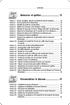 Démarrer et quitter... 13 Astuce 1 - Ouvrir, modifier, ajouter un élément dans le Registre... 14 Astuce 2 - Créer un point de restauration... 18 Astuce 3 - Rétablir un point de restauration... 21 Astuce
Démarrer et quitter... 13 Astuce 1 - Ouvrir, modifier, ajouter un élément dans le Registre... 14 Astuce 2 - Créer un point de restauration... 18 Astuce 3 - Rétablir un point de restauration... 21 Astuce
Livret 1 Poste de travail de l utilisateur :
 Manuel Utilisateur Mise à jour 04 Juin 2015 Livret 1 Poste de travail de l utilisateur : - pré-requis techniques - mise en conformité - connexion - impressions.pdf Pour les utilisateurs des compléments
Manuel Utilisateur Mise à jour 04 Juin 2015 Livret 1 Poste de travail de l utilisateur : - pré-requis techniques - mise en conformité - connexion - impressions.pdf Pour les utilisateurs des compléments
Contrôle Parental Numericable. Guide d installation et d utilisation
 Contrôle Parental Numericable Guide d installation et d utilisation Version 12.3 pour Windows Copyright 2012 Xooloo. Tous droits réservés. Table des matières 1. Introduction Dénomination et caractéristiques
Contrôle Parental Numericable Guide d installation et d utilisation Version 12.3 pour Windows Copyright 2012 Xooloo. Tous droits réservés. Table des matières 1. Introduction Dénomination et caractéristiques
PROCÉDURE D AIDE AU PARAMÉTRAGE
 PROCÉDURE D AIDE AU PARAMÉTRAGE SOMMAIRE Futur a fait évoluer son service de messagerie professionnel Futur Office. Le présent document va vous accompagner pas à pas vers la récupération de vos divers
PROCÉDURE D AIDE AU PARAMÉTRAGE SOMMAIRE Futur a fait évoluer son service de messagerie professionnel Futur Office. Le présent document va vous accompagner pas à pas vers la récupération de vos divers
Contrôle Parental Numericable. Guide d installation et d utilisation
 Contrôle Parental Numericable Guide d installation et d utilisation Version 12.3 pour OS X Copyright 2012 Xooloo. Tous droits réservés. Table des matières 1. Introduction Dénomination et caractéristiques
Contrôle Parental Numericable Guide d installation et d utilisation Version 12.3 pour OS X Copyright 2012 Xooloo. Tous droits réservés. Table des matières 1. Introduction Dénomination et caractéristiques
Le serveur web Windows Home Server 2011
 Chapitre 16 Le serveur web Windows Home Server 2011 Windows Home Server 2011, directement dérivé de Windows Server 2008 R2, utilise la même technologie Internet Information Services IIS pour la mise en
Chapitre 16 Le serveur web Windows Home Server 2011 Windows Home Server 2011, directement dérivé de Windows Server 2008 R2, utilise la même technologie Internet Information Services IIS pour la mise en
BTS SIO option SISR Lycée Godefroy de Bouillon Clermont-Ferrand
 Active Directory sous Windows Server SAHIN Ibrahim BTS SIO option SISR Lycée Godefroy de Bouillon Clermont-Ferrand Sommaire I - Introduction... 3 1) Systèmes d exploitation utilisés... 3 2) Objectifs...
Active Directory sous Windows Server SAHIN Ibrahim BTS SIO option SISR Lycée Godefroy de Bouillon Clermont-Ferrand Sommaire I - Introduction... 3 1) Systèmes d exploitation utilisés... 3 2) Objectifs...
Installation du client Cisco VPN 5 (Windows)
 Documentation pour tout utilisateur mise à jour le 14.09.2010, a été réalisée par Kurt Tornare Installation du client Cisco VPN 5 (Windows) Attention : la réexportation de ce logiciel cryptographique est
Documentation pour tout utilisateur mise à jour le 14.09.2010, a été réalisée par Kurt Tornare Installation du client Cisco VPN 5 (Windows) Attention : la réexportation de ce logiciel cryptographique est
Connected to the FP World
 Connected to the FP World Guide d utilisateur 2 Guide d utilisateur mailcredit A propos du présent manuel Groupe cible Objet mailcredit.exe [Personnaliser] Le guide de l utilisateur mailcredit s adresse
Connected to the FP World Guide d utilisateur 2 Guide d utilisateur mailcredit A propos du présent manuel Groupe cible Objet mailcredit.exe [Personnaliser] Le guide de l utilisateur mailcredit s adresse
Préconisations Techniques & Installation de Gestimum ERP
 2015 Préconisations Techniques & Installation de Gestimum ERP 19/06/2015 1 / 30 Table des Matières Préambule... 4 Prérequis matériel (Recommandé)... 4 Configuration minimum requise du serveur (pour Gestimum
2015 Préconisations Techniques & Installation de Gestimum ERP 19/06/2015 1 / 30 Table des Matières Préambule... 4 Prérequis matériel (Recommandé)... 4 Configuration minimum requise du serveur (pour Gestimum
Pré-requis pour les serveurs Windows 2003, Windows 2008 R2 et Windows 2012
 Fiche technique AppliDis Pré-requis pour les serveurs Windows 2003, Windows 2008 R2 et Windows 2012 Fiche IS00812 Version document : 1.08 Diffusion limitée : Systancia, membres du programme Partenaires
Fiche technique AppliDis Pré-requis pour les serveurs Windows 2003, Windows 2008 R2 et Windows 2012 Fiche IS00812 Version document : 1.08 Diffusion limitée : Systancia, membres du programme Partenaires
Mise en route d'une infrastructure Microsoft VDI
 Mise en route d'une infrastructure Microsoft VDI (poste de travail virtualisé) Tutorial inspiré des e-démos Microsoft Technet : VDI & Windows Server 2008 R2 Rédigé par Alexandre COURCELLE, Centre Hospitalier
Mise en route d'une infrastructure Microsoft VDI (poste de travail virtualisé) Tutorial inspiré des e-démos Microsoft Technet : VDI & Windows Server 2008 R2 Rédigé par Alexandre COURCELLE, Centre Hospitalier
Assistance à distance sous Windows
 Bureau à distance Assistance à distance sous Windows Le bureau à distance est la meilleure solution pour prendre le contrôle à distance de son PC à la maison depuis son PC au bureau, ou inversement. Mais
Bureau à distance Assistance à distance sous Windows Le bureau à distance est la meilleure solution pour prendre le contrôle à distance de son PC à la maison depuis son PC au bureau, ou inversement. Mais
Préparation à l installation d Active Directory
 Laboratoire 03 Étape 1 : Installation d Active Directory et du service DNS Noter que vous ne pourrez pas réaliser ce laboratoire sans avoir fait le précédent laboratoire. Avant de commencer, le professeur
Laboratoire 03 Étape 1 : Installation d Active Directory et du service DNS Noter que vous ne pourrez pas réaliser ce laboratoire sans avoir fait le précédent laboratoire. Avant de commencer, le professeur
K?ellaWeb Saisie des absences, retards et sanctions APLON en mode Web
 2012 K?ellaWeb Saisie des absences, retards et sanctions APLON en mode Web Document d installation et de paramétrage 24/09/2012 Sommaire Septembre 2012 1. Contexte d installation...3 1.1. Prérequis à l
2012 K?ellaWeb Saisie des absences, retards et sanctions APLON en mode Web Document d installation et de paramétrage 24/09/2012 Sommaire Septembre 2012 1. Contexte d installation...3 1.1. Prérequis à l
SOMMAIRE ÉTAPES OBLIGATOIRES. Récupérer le connecteur... 3
 SOMMAIRE Futur Telecom a fait évoluer son service de messagerie professionnel Futur Office. Le présent document va vous accompagner pas à pas vers la récupération de vos divers éléments de messagerie suite
SOMMAIRE Futur Telecom a fait évoluer son service de messagerie professionnel Futur Office. Le présent document va vous accompagner pas à pas vers la récupération de vos divers éléments de messagerie suite
sommaire ÉTAPES OBLIGATOIRES Récupérer le connecteur... 3
 sommaire Futur Telecom a fait évoluer son service de messagerie professionnel Futur Office. Le présent document va vous accompagner pas à pas vers la récupération de vos divers éléments de messagerie suite
sommaire Futur Telecom a fait évoluer son service de messagerie professionnel Futur Office. Le présent document va vous accompagner pas à pas vers la récupération de vos divers éléments de messagerie suite
VERITAS Backup Exec TM 10.0 for Windows Servers
 VERITAS Backup Exec TM 10.0 for Windows Servers Guide d installation rapide N134418 Avertissement Les informations contenues dans cette documentation peuvent être modifiées sans préavis. VERITAS Software
VERITAS Backup Exec TM 10.0 for Windows Servers Guide d installation rapide N134418 Avertissement Les informations contenues dans cette documentation peuvent être modifiées sans préavis. VERITAS Software
CONFIGURATION DE BASE. 6, Rue de l'industrie BP130 SOULTZ 68503 GUEBWILLER Cedex. Fax.: 03 89 62 13 31 Tel.: 08.92.56.68.69 support@telmatweb.
 Educ@Box Configuration de base 6, Rue de l'industrie BP130 SOULTZ 68503 GUEBWILLER Cedex Fax.: 03 89 62 13 31 Tel.: 08.92.56.68.69 support@telmatweb.com Page: 1 Sommaire 1 CONTENU DE VOTRE PACKAGE EDUC@BOX...
Educ@Box Configuration de base 6, Rue de l'industrie BP130 SOULTZ 68503 GUEBWILLER Cedex Fax.: 03 89 62 13 31 Tel.: 08.92.56.68.69 support@telmatweb.com Page: 1 Sommaire 1 CONTENU DE VOTRE PACKAGE EDUC@BOX...
MANUEL D INSTALLATION DE WATCHDOC 2011 (EVALUATION)
 MANUEL D INSTALLATION DE WATCHDOC 2011 (EVALUATION) SOMMAIRE AVANT PROPOS... 3 PRÉSENTATION FONCTIONNELLE WATCHDOC... 4 APERÇU DU MANUEL... 5 INTRODUCTION... 5 CONTACTER DOXENSE... 5 PRÉPARER L INSTALLATION...
MANUEL D INSTALLATION DE WATCHDOC 2011 (EVALUATION) SOMMAIRE AVANT PROPOS... 3 PRÉSENTATION FONCTIONNELLE WATCHDOC... 4 APERÇU DU MANUEL... 5 INTRODUCTION... 5 CONTACTER DOXENSE... 5 PRÉPARER L INSTALLATION...
Sécurisation du réseau
 Sécurisation du réseau La sécurisation du réseau d entreprise est également une étape primordiale à la sécurisation générale de votre infrastructure. Cette partie a pour but de présenter les fonctionnalités
Sécurisation du réseau La sécurisation du réseau d entreprise est également une étape primordiale à la sécurisation générale de votre infrastructure. Cette partie a pour but de présenter les fonctionnalités
Terminal Server RemoteAPP pour Windows Server 2008
 Terminal Server RemoteAPP pour Windows Server 2008 La présente démonstration va vous montrer comment déployer une application via RemoteAPP du serveur Terminal Server TS, nous allons choisir un exemple
Terminal Server RemoteAPP pour Windows Server 2008 La présente démonstration va vous montrer comment déployer une application via RemoteAPP du serveur Terminal Server TS, nous allons choisir un exemple
STATISTICA Version 12 : Instructions d'installation
 STATISTICA Version 12 : Instructions d'installation STATISTICA Entreprise Server Remarques : 1. L'installation de STATISTICA Entreprise Server s'effectue en deux temps : a) l'installation du serveur et
STATISTICA Version 12 : Instructions d'installation STATISTICA Entreprise Server Remarques : 1. L'installation de STATISTICA Entreprise Server s'effectue en deux temps : a) l'installation du serveur et
Comment installer un client Rivalis Devis factures
 Comment installer un client Rivalis Devis factures 1 Création du client Rivalis devis factures dans votre CRM... 2 2 Avant le RDV d installation... 2 3 Installation chez l utilisateur Rivalis Devis facture...
Comment installer un client Rivalis Devis factures 1 Création du client Rivalis devis factures dans votre CRM... 2 2 Avant le RDV d installation... 2 3 Installation chez l utilisateur Rivalis Devis facture...
Mettre en place un accès sécurisé à travers Internet
 Mettre en place un accès sécurisé à travers Internet Dans cette partie vous verrez comment configurer votre serveur en tant que serveur d accès distant. Dans un premier temps, les méthodes pour configurer
Mettre en place un accès sécurisé à travers Internet Dans cette partie vous verrez comment configurer votre serveur en tant que serveur d accès distant. Dans un premier temps, les méthodes pour configurer
UltraBackup NetStation 4. Guide de démarrage rapide
 UltraBackup NetStation 4 Guide de démarrage rapide Table des matières 1 Fonctionnalités... 3 1.1 Ce qu UltraBackup NetStation permet de faire... 3 1.2 Ce qu UltraBackup NetStation ne permet pas de faire...
UltraBackup NetStation 4 Guide de démarrage rapide Table des matières 1 Fonctionnalités... 3 1.1 Ce qu UltraBackup NetStation permet de faire... 3 1.2 Ce qu UltraBackup NetStation ne permet pas de faire...
CONDITIONS D UTILISATION VERSION NOMADE
 CONDITIONS D UTILISATION VERSION NOMADE Les Editions Francis Lefebvre déclarent détenir sur le produit et sa documentation technique la totalité des droits prévus par le Code de la propriété intellectuelle
CONDITIONS D UTILISATION VERSION NOMADE Les Editions Francis Lefebvre déclarent détenir sur le produit et sa documentation technique la totalité des droits prévus par le Code de la propriété intellectuelle
Guide de l utilisateur Mikogo Version Windows
 Guide de l utilisateur Mikogo Version Windows Table des matières Création d un compte utilisateur 3 Téléchargement et installation 4 Démarrer une session 4 Joindre une session 5 Fonctionnalités 6 Liste
Guide de l utilisateur Mikogo Version Windows Table des matières Création d un compte utilisateur 3 Téléchargement et installation 4 Démarrer une session 4 Joindre une session 5 Fonctionnalités 6 Liste
Guide de démarrage IKEY 2032 / Vigifoncia
 Guide de démarrage IKEY 2032 / Vigifoncia Internet Explorer / Windows SOMMAIRE Pré-requis techniques Paramétrage avant installation de Windows Vista * Procédure d installation Paramétrage d'internet Explorer
Guide de démarrage IKEY 2032 / Vigifoncia Internet Explorer / Windows SOMMAIRE Pré-requis techniques Paramétrage avant installation de Windows Vista * Procédure d installation Paramétrage d'internet Explorer
INSTALLATION MICRO-SESAME
 TIL Technologies Installation Micro-Sésame sous Windows XP Page : 1/23 INSTALLATION MICRO-SESAME SOUS WINDOWS XP Date Auteur Détail 24/04/2006 DL Rajout des modifications à apporter à l utilisateur MSESAME
TIL Technologies Installation Micro-Sésame sous Windows XP Page : 1/23 INSTALLATION MICRO-SESAME SOUS WINDOWS XP Date Auteur Détail 24/04/2006 DL Rajout des modifications à apporter à l utilisateur MSESAME
INSTALLER LA DERNIERE VERSION DE SECURITOO PC
 INSTALLER LA DERNIERE VERSION DE SECURITOO PC Ref : FP. P1269 V 5.0 Résumé Securitoo PC est l Antivirus Firewall dédié aux PC de la suite Securitoo Intégral. La clé obtenue, lors de la souscription d un
INSTALLER LA DERNIERE VERSION DE SECURITOO PC Ref : FP. P1269 V 5.0 Résumé Securitoo PC est l Antivirus Firewall dédié aux PC de la suite Securitoo Intégral. La clé obtenue, lors de la souscription d un
WinTask x64 Le Planificateur de tâches sous Windows 7 64 bits, Windows 8/8.1 64 bits, Windows 2008 R2 et Windows 2012 64 bits
 WinTask x64 Le Planificateur de tâches sous Windows 7 64 bits, Windows 8/8.1 64 bits, Windows 2008 R2 et Windows 2012 64 bits Manuel d initiation du Planificateur 2 INTRODUCTION 5 CHAPITRE I : INSTALLATION
WinTask x64 Le Planificateur de tâches sous Windows 7 64 bits, Windows 8/8.1 64 bits, Windows 2008 R2 et Windows 2012 64 bits Manuel d initiation du Planificateur 2 INTRODUCTION 5 CHAPITRE I : INSTALLATION
Manuel de l utilisateur. Soft-phone - Client VoIP 3CX Version 6.0
 Manuel de l utilisateur Soft-phone - Client VoIP 3CX Version 6.0 Copyright 2006-2008, 3CX Ltd. http:// E-mail: info@3cx.com Les informations contenues dans ce document sont sujettes à modifications sans
Manuel de l utilisateur Soft-phone - Client VoIP 3CX Version 6.0 Copyright 2006-2008, 3CX Ltd. http:// E-mail: info@3cx.com Les informations contenues dans ce document sont sujettes à modifications sans
Installation du client Cisco VPN 5 (Windows)
 Documentation pour tout utilisateur mise à jour le 17.03.2008, a été réalisée par Kurt Tornare Installation du client Cisco VPN 5 (Windows) Attention : la réexportation de ce logiciel cryptographique est
Documentation pour tout utilisateur mise à jour le 17.03.2008, a été réalisée par Kurt Tornare Installation du client Cisco VPN 5 (Windows) Attention : la réexportation de ce logiciel cryptographique est
Mode d emploi CONNEXION AU TERMINAL SERVER
 Mode d emploi CONNEXION AU TERMINAL SERVER Introduction Introduction Le présent document décrit la manière de se connecter sur un Terminal Server (TS) depuis un périphérique disposant d un système d exploitation
Mode d emploi CONNEXION AU TERMINAL SERVER Introduction Introduction Le présent document décrit la manière de se connecter sur un Terminal Server (TS) depuis un périphérique disposant d un système d exploitation
Les nouveautés d AppliDis Fusion 4 Service Pack 3
 Les nouveautés d AppliDis Fusion 4 Service Pack 3 Systancia Publication : Novembre 2013 Résumé La nouvelle version AppliDis Fusion 4 Service Pack 3 ajoute des fonctionnalités nouvelles au produit AppliDis.
Les nouveautés d AppliDis Fusion 4 Service Pack 3 Systancia Publication : Novembre 2013 Résumé La nouvelle version AppliDis Fusion 4 Service Pack 3 ajoute des fonctionnalités nouvelles au produit AppliDis.
FileMaker Server 14. Guide de démarrage
 FileMaker Server 14 Guide de démarrage 2007-2015 FileMaker, Inc. Tous droits réservés. FileMaker, Inc. 5201 Patrick Henry Drive Santa Clara, Californie 95054 FileMaker et FileMaker Go sont des marques
FileMaker Server 14 Guide de démarrage 2007-2015 FileMaker, Inc. Tous droits réservés. FileMaker, Inc. 5201 Patrick Henry Drive Santa Clara, Californie 95054 FileMaker et FileMaker Go sont des marques
GPI Gestion pédagogique intégrée
 Société GRICS GPI Gestion pédagogique intégrée Guide d installation Fonctionnalités Internet GPI 2012 Version mise à jour le 29 janvier 2014 Société GRICS Page 1 de 23 Table des matières PRESENTATION DES
Société GRICS GPI Gestion pédagogique intégrée Guide d installation Fonctionnalités Internet GPI 2012 Version mise à jour le 29 janvier 2014 Société GRICS Page 1 de 23 Table des matières PRESENTATION DES
Installation d un ordinateur avec reprise des données
 Installation d un ordinateur avec reprise des données FAQ de Support technique Catégorie: Technique->Nouvelle installation Problématique : Vous devez remplacer un ordinateur existant par un nouvel ordinateur.
Installation d un ordinateur avec reprise des données FAQ de Support technique Catégorie: Technique->Nouvelle installation Problématique : Vous devez remplacer un ordinateur existant par un nouvel ordinateur.
Guide d'installation Application PVe sur poste fixe
 Guide d'installation Application PVe sur poste fixe ANTAI Juillet 2011 1/21 Sommaire 1. PRÉ-REQUIS 3 1.1. MATERIEL À INSTALLER 3 2. MISE EN ŒUVRE DE L APPLICATION PVE SUR POSTE FIXE 4 2.1. INSTALLATION
Guide d'installation Application PVe sur poste fixe ANTAI Juillet 2011 1/21 Sommaire 1. PRÉ-REQUIS 3 1.1. MATERIEL À INSTALLER 3 2. MISE EN ŒUVRE DE L APPLICATION PVE SUR POSTE FIXE 4 2.1. INSTALLATION
CONTACT EXPRESS 2011 ASPIRATEUR D EMAILS
 CONTACT EXPRESS 2011 ASPIRATEUR D EMAILS MANUEL D UTILISATION Logiciel édité par la société I. PREAMBULE a) Avant propos... 3 b) Support... 3 c) Interface d accueil... 4 à 5 d) Interface de Recherche...
CONTACT EXPRESS 2011 ASPIRATEUR D EMAILS MANUEL D UTILISATION Logiciel édité par la société I. PREAMBULE a) Avant propos... 3 b) Support... 3 c) Interface d accueil... 4 à 5 d) Interface de Recherche...
Manuel d'installation de GESLAB Client Lourd
 Manuel d'installation GESLAB Client Lourd Référence Date de la dernière mise à jour Rédigé par Objet GESLAB_MINS_TECH_Manuel d'installation GESLAB Client 15/04/2013 Steria Manuel d'installation de GESLAB
Manuel d'installation GESLAB Client Lourd Référence Date de la dernière mise à jour Rédigé par Objet GESLAB_MINS_TECH_Manuel d'installation GESLAB Client 15/04/2013 Steria Manuel d'installation de GESLAB
Itium XP. Guide Utilisateur
 Itium XP 06/2007 - Rev. 3 1 Sommaire 1 Sommaire... 2 2 Généralités... 3 3 ItiumSysLock... 4 3.1 Enregistrer l état actuel du système... 4 3.2 Désactiver ItiumSysLock... 5 3.3 Activer ItiumSysLock... 5
Itium XP 06/2007 - Rev. 3 1 Sommaire 1 Sommaire... 2 2 Généralités... 3 3 ItiumSysLock... 4 3.1 Enregistrer l état actuel du système... 4 3.2 Désactiver ItiumSysLock... 5 3.3 Activer ItiumSysLock... 5
Guide de configuration. Logiciel de courriel
 Guide de configuration Logiciel de courriel Août 2013 Table des matières 1. Logiciels de courriel Mac 1.1 Télécharger, installer et mettre à niveau Microsoft Outlook (Utilisateurs du Courriel Affaires
Guide de configuration Logiciel de courriel Août 2013 Table des matières 1. Logiciels de courriel Mac 1.1 Télécharger, installer et mettre à niveau Microsoft Outlook (Utilisateurs du Courriel Affaires
Elle supporte entièrement la gestion de réseau sans fil sous Windows 98SE/ME/2000/XP.
 SAGEM Wi-Fi 11g USB ADAPTER Guide de mise en route rapide But de ce guide Ce guide décrit la méthode d'installation et de configuration de votre SAGEM Wi-Fi 11g USB ADAPTER pour réseau sans fil. Lisez-le
SAGEM Wi-Fi 11g USB ADAPTER Guide de mise en route rapide But de ce guide Ce guide décrit la méthode d'installation et de configuration de votre SAGEM Wi-Fi 11g USB ADAPTER pour réseau sans fil. Lisez-le
Cahier Technique Envoi par Email à partir des logiciels V7.00
 Cahier Technique Envoi par Email à partir des logiciels V7.00 Sage Titre Petites du document Page 2 / 12 Entreprises Documentation technique Sommaire I. Configuration des services... 3 II. Les fichiers
Cahier Technique Envoi par Email à partir des logiciels V7.00 Sage Titre Petites du document Page 2 / 12 Entreprises Documentation technique Sommaire I. Configuration des services... 3 II. Les fichiers
Guide SQL Server 2008 pour HYSAS
 Guide SQL Server 2008 pour HYSAS Sommaire 1- Lancement de l exécutable 3 2- Paramétrage pour des postes clients 11 3- Paramétrage Windows 13 4- Création de l installation avec Visor 24 1- Lancement de
Guide SQL Server 2008 pour HYSAS Sommaire 1- Lancement de l exécutable 3 2- Paramétrage pour des postes clients 11 3- Paramétrage Windows 13 4- Création de l installation avec Visor 24 1- Lancement de
Prérequis techniques
 Prérequis techniques Portail collaboratif Clients Cegid ews - 06/2012 Prérequis techniques Sommaire 1. PRÉAMBULE... 3 2. PRÉREQUIS CÔTÉ CABINET D EXPERTISE COMPTABLE... 4 3. PRÉREQUIS CÔTÉ ENTREPRISE...
Prérequis techniques Portail collaboratif Clients Cegid ews - 06/2012 Prérequis techniques Sommaire 1. PRÉAMBULE... 3 2. PRÉREQUIS CÔTÉ CABINET D EXPERTISE COMPTABLE... 4 3. PRÉREQUIS CÔTÉ ENTREPRISE...
Guide d installation BiBOARD
 Version 3.0 29/05/2013 Support BiBOARD E-mail : support@biboard.fr Guide d installation de BiBOARD Ce document est destiné à l équipe informatique en charge de l installation de l application BiBOARD.
Version 3.0 29/05/2013 Support BiBOARD E-mail : support@biboard.fr Guide d installation de BiBOARD Ce document est destiné à l équipe informatique en charge de l installation de l application BiBOARD.
Guide de migration BiBOARD V10 -> v11
 Guide de migration BiBOARD V10 -> v11 Version 11.3 13/12/2012 Support BiBOARD E-mail : support@biboard.fr Guide de migration BiBOARD Ce document est destiné à l équipe informatique en charge de la migration
Guide de migration BiBOARD V10 -> v11 Version 11.3 13/12/2012 Support BiBOARD E-mail : support@biboard.fr Guide de migration BiBOARD Ce document est destiné à l équipe informatique en charge de la migration
Procédure d installation :
 Procédure d installation : 1 / Pré-requis : Vous pouvez télécharger le fichier d installation sur le site Internet de Microsoft à l adresse suivante : http://www.microsoft.com/downloads/details.aspx?familyid=01af61e6-2f63-4291-bcad-
Procédure d installation : 1 / Pré-requis : Vous pouvez télécharger le fichier d installation sur le site Internet de Microsoft à l adresse suivante : http://www.microsoft.com/downloads/details.aspx?familyid=01af61e6-2f63-4291-bcad-
PARAMETRER INTERNET EXPLORER 9
 PARAMETRER INTERNET EXPLORER 9 Résumé Ce document vous donne la marche à suivre pour paramétrer Microsoft Internet Explorer 9, notamment en vous indiquant comment lancer Internet Explorer 9, réinitialiser
PARAMETRER INTERNET EXPLORER 9 Résumé Ce document vous donne la marche à suivre pour paramétrer Microsoft Internet Explorer 9, notamment en vous indiquant comment lancer Internet Explorer 9, réinitialiser
Universalis 2013. Guide d installation. Sommaire
 Guide d installation Universalis 2013 Nous vous recommandons de lire ce document avant de commencer l installation d UNIVERSALIS 2013 sur Windows. Vous y trouverez la description de la procédure d installation,
Guide d installation Universalis 2013 Nous vous recommandons de lire ce document avant de commencer l installation d UNIVERSALIS 2013 sur Windows. Vous y trouverez la description de la procédure d installation,
Formateurs : Jackie DAÖN Franck DUBOIS Médiapôle de Guyancourt
 Client sur un domaine stage personnes ressources réseau en établissement janvier 2004 Formateurs : Jackie DAÖN Franck DUBOIS Médiapôle de Guyancourt Lycée de Villaroy 2 rue Eugène Viollet Le Duc BP31 78041
Client sur un domaine stage personnes ressources réseau en établissement janvier 2004 Formateurs : Jackie DAÖN Franck DUBOIS Médiapôle de Guyancourt Lycée de Villaroy 2 rue Eugène Viollet Le Duc BP31 78041
Installation du client Cisco VPN 5 (Windows)
 Documentation pour tout utilisateur mise à jour le 20.06.2007, a été réalisée par Kurt Tornare Installation du client Cisco VPN 5 (Windows) Attention : la réexportation de ce logiciel cryptographique est
Documentation pour tout utilisateur mise à jour le 20.06.2007, a été réalisée par Kurt Tornare Installation du client Cisco VPN 5 (Windows) Attention : la réexportation de ce logiciel cryptographique est
Améliorer l expérience utilisateur en environnement TSE (Terminal Services, Services Bureau à distance, Remote App)
 Améliorer l expérience utilisateur en environnement TSE (Terminal Services, Services Bureau à distance, Remote App) Contrairement à ce que la plupart des gens pensent, on peut bénéficier, en environnement
Améliorer l expérience utilisateur en environnement TSE (Terminal Services, Services Bureau à distance, Remote App) Contrairement à ce que la plupart des gens pensent, on peut bénéficier, en environnement
Guide de l administrateur CorpoBack
 Table des matières Introduction...4 Infrastructure...4 Systèmes d exploitation... 4 Serveur de données SQL... 4 Infrastructure Microsoft Sync... 4 Infrastructure.NET... 5 Espace d entreposage des données
Table des matières Introduction...4 Infrastructure...4 Systèmes d exploitation... 4 Serveur de données SQL... 4 Infrastructure Microsoft Sync... 4 Infrastructure.NET... 5 Espace d entreposage des données
avast! EP: Installer avast! Small Office Administration
 avast! EP: Installer avast! Small Office Administration Comment installer avast! Small Office Administration? avast! Small Office Administration est une console web qui permet la gestion a distance de
avast! EP: Installer avast! Small Office Administration Comment installer avast! Small Office Administration? avast! Small Office Administration est une console web qui permet la gestion a distance de
Guide d installation UNIVERSALIS 2014
 Guide d installation UNIVERSALIS 2014 (Windows) Nous vous recommandons de lire ce document avant de commencer l installation d UNIVERSALIS 2014 sur Windows. Vous y trouverez la description de la procédure
Guide d installation UNIVERSALIS 2014 (Windows) Nous vous recommandons de lire ce document avant de commencer l installation d UNIVERSALIS 2014 sur Windows. Vous y trouverez la description de la procédure
Fonctionnement de Windows XP Mode avec Windows Virtual PC
 Fonctionnement de Windows XP Mode avec Windows Virtual PC Guide pratique pour les petites entreprises Table des matières Section 1 : présentation de Windows XP Mode pour Windows 7 2 Section 2 : démarrage
Fonctionnement de Windows XP Mode avec Windows Virtual PC Guide pratique pour les petites entreprises Table des matières Section 1 : présentation de Windows XP Mode pour Windows 7 2 Section 2 : démarrage
WINDOWS SERVER 2008 PART III : REMOTE APP
 Sommaire 1. Remote WebAccess... 2 a. Installation... 2 b. Configuration des ports... 4 c. Configuration de Terminal Server WebAccess ou Remote Desktop WebAccess... 5 d. Accès à des applications à distance...
Sommaire 1. Remote WebAccess... 2 a. Installation... 2 b. Configuration des ports... 4 c. Configuration de Terminal Server WebAccess ou Remote Desktop WebAccess... 5 d. Accès à des applications à distance...
Réglages du portail de P&WC
 Réglages du portail de P&WC Afin de régler votre navigateur Internet Explorer et de résoudre quelques problèmes spécifiques que les utilisateurs du portail de P&WC pourraient éprouver, nous vous recommandons
Réglages du portail de P&WC Afin de régler votre navigateur Internet Explorer et de résoudre quelques problèmes spécifiques que les utilisateurs du portail de P&WC pourraient éprouver, nous vous recommandons
Guide d installation d AppliDis Free Edition sur Windows Serveur 2008 R2
 Guide de l installation Guide d installation d AppliDis Free Edition sur Windows Serveur 2008 R2 Version document : 1.00 Diffusion limitée : Systancia, membres du programme Partenaires AppliDis et clients
Guide de l installation Guide d installation d AppliDis Free Edition sur Windows Serveur 2008 R2 Version document : 1.00 Diffusion limitée : Systancia, membres du programme Partenaires AppliDis et clients
Pilote KIP certifié pour AutoCAD. Guide de l utilisateur État de l imprimante KIP
 Pilote KIP certifié pour AutoCAD Guide de l utilisateur État de l imprimante KIP Table des matières Introduction... 2 Fonctions... 2 Installation et configuration requise... 3 Configuration requise...
Pilote KIP certifié pour AutoCAD Guide de l utilisateur État de l imprimante KIP Table des matières Introduction... 2 Fonctions... 2 Installation et configuration requise... 3 Configuration requise...
UltraVNC, UltraVNC SC réglages et configurations
 UltraVNC, UltraVNC SC réglages et configurations UltraVNC Serveur (réglages des paramètres d administration du module Serveur) L option «Accepte les connexions» est validée par défaut et toutes les autres
UltraVNC, UltraVNC SC réglages et configurations UltraVNC Serveur (réglages des paramètres d administration du module Serveur) L option «Accepte les connexions» est validée par défaut et toutes les autres
Installation d OpenVPN
 École des Ponts ParisTech DSI Installation d OpenVPN INTRODUCTION... 3 INSTALLATION SOUS WINDOWS... 3 Préambule... 3 Installation du logiciel OpenVPN... 3 Utilisation... 11 INSTALLATION SOUS LINUX... 13
École des Ponts ParisTech DSI Installation d OpenVPN INTRODUCTION... 3 INSTALLATION SOUS WINDOWS... 3 Préambule... 3 Installation du logiciel OpenVPN... 3 Utilisation... 11 INSTALLATION SOUS LINUX... 13
Guide de l administrateur DOC-OEMCS8-GA-FR-29/09/05
 Guide de l administrateur DOC-OEMCS8-GA-FR-29/09/05 Les informations contenues dans le présent manuel de documentation ne sont pas contractuelles et peuvent faire l objet de modifications sans préavis.
Guide de l administrateur DOC-OEMCS8-GA-FR-29/09/05 Les informations contenues dans le présent manuel de documentation ne sont pas contractuelles et peuvent faire l objet de modifications sans préavis.
SAGEM Wi-Fi 11g USB ADAPTER Guide de mise en route rapide
 SAGEM Wi-Fi 11g USB ADAPTER Guide de mise en route rapide But de ce guide Ce guide décrit la méthode d'installation et de configuration de votre SAGEM Wi-Fi 11g USB ADAPTER pour réseau sans fil. Lisez-le
SAGEM Wi-Fi 11g USB ADAPTER Guide de mise en route rapide But de ce guide Ce guide décrit la méthode d'installation et de configuration de votre SAGEM Wi-Fi 11g USB ADAPTER pour réseau sans fil. Lisez-le
FORMATION PcVue. Mise en œuvre de WEBVUE. Journées de formation au logiciel de supervision PcVue 8.1. Lieu : Lycée Pablo Neruda Saint Martin d hères
 FORMATION PcVue Mise en œuvre de WEBVUE Journées de formation au logiciel de supervision PcVue 8.1 Lieu : Lycée Pablo Neruda Saint Martin d hères Centre ressource Génie Electrique Intervenant : Enseignant
FORMATION PcVue Mise en œuvre de WEBVUE Journées de formation au logiciel de supervision PcVue 8.1 Lieu : Lycée Pablo Neruda Saint Martin d hères Centre ressource Génie Electrique Intervenant : Enseignant
Mes documents Sauvegardés
 Mes documents Sauvegardés Guide d installation et Manuel d utilisation du logiciel Edition 13.12 Photos et illustrations : Copyright 2013 NordNet S.A. Tous droits réservés. Toutes les marques commerciales
Mes documents Sauvegardés Guide d installation et Manuel d utilisation du logiciel Edition 13.12 Photos et illustrations : Copyright 2013 NordNet S.A. Tous droits réservés. Toutes les marques commerciales
Bravo! Vous venez d acquérir un routeur large bande à 4 ports Conceptronic C100BRS4H.
 Conceptronic C100BRS4H Guide d installation rapide Bravo! Vous venez d acquérir un routeur large bande à 4 ports Conceptronic C100BRS4H. Ce guide d installation vous permettra d installer pas à pas votre
Conceptronic C100BRS4H Guide d installation rapide Bravo! Vous venez d acquérir un routeur large bande à 4 ports Conceptronic C100BRS4H. Ce guide d installation vous permettra d installer pas à pas votre
Guide de Démarrage. Introduction... 2 Scénarios pour l utilisation de votre procloud@ocim.ch... 2 Scénarios à venir :... 2
 Guide de Démarrage Introduction... 2 Scénarios pour l utilisation de votre... 2 Scénarios à venir :... 2 Accès à vos données depuis un navigateur internet... 3 Démarrage... 3 Explorez votre nouvel environnement...
Guide de Démarrage Introduction... 2 Scénarios pour l utilisation de votre... 2 Scénarios à venir :... 2 Accès à vos données depuis un navigateur internet... 3 Démarrage... 3 Explorez votre nouvel environnement...
L accès à distance du serveur
 Chapitre 11 L accès à distance du serveur Accéder à votre serveur et aux ordinateurs de votre réseau depuis Internet, permettre à vos amis ou à votre famille de regarder vos dernières photos, écouter vos
Chapitre 11 L accès à distance du serveur Accéder à votre serveur et aux ordinateurs de votre réseau depuis Internet, permettre à vos amis ou à votre famille de regarder vos dernières photos, écouter vos
GUIDE D UTILISATION ADSL ASSISTANCE
 GUIDE D UTILISATION ADSL ASSISTANCE Sommaire I. Vérifications à faire avant d entamer les étapes de diagnostic complexe II. Les étapes du diagnostic après les vérifications A. La synchronisation est KO
GUIDE D UTILISATION ADSL ASSISTANCE Sommaire I. Vérifications à faire avant d entamer les étapes de diagnostic complexe II. Les étapes du diagnostic après les vérifications A. La synchronisation est KO
Procédure pas à pas de découverte de l offre. Service Cloud Cloudwatt
 Procédure pas à pas de découverte de l offre Service Cloud Cloudwatt Manuel Utilisateur 03/07/2014 Cloudwatt - Reproduction et communication sont interdites sans autorisation 1/45 Contenu 1. Introduction...
Procédure pas à pas de découverte de l offre Service Cloud Cloudwatt Manuel Utilisateur 03/07/2014 Cloudwatt - Reproduction et communication sont interdites sans autorisation 1/45 Contenu 1. Introduction...
Syfadis. > Configuration du poste client. Nous vous aidons à réussir. REFERENCE : Syfadis LMS - 20/06/2007. AUTEUR : Equipe technique Syfadis
 Syfadis Nous vous aidons à réussir > Configuration du poste client REFERENCE : Syfadis LMS - 20/06/2007 AUTEUR : Equipe technique Syfadis Ce document est la propriété de Syfadis. Il ne peut être communiqué
Syfadis Nous vous aidons à réussir > Configuration du poste client REFERENCE : Syfadis LMS - 20/06/2007 AUTEUR : Equipe technique Syfadis Ce document est la propriété de Syfadis. Il ne peut être communiqué
MENU FEDERATEUR. Version Cabinet - Notice d installation et de mise à jour
 MENU FEDERATEUR Version Cabinet - Notice d installation et de mise à jour! installation A consulter impérativement avant et durant toute ou mise à jour des logiciels EIC. 12/06/2015 EIC Tous droits réservés
MENU FEDERATEUR Version Cabinet - Notice d installation et de mise à jour! installation A consulter impérativement avant et durant toute ou mise à jour des logiciels EIC. 12/06/2015 EIC Tous droits réservés
AVEC LIVE TRADER, VISEZ PLUS HAUT POUR VOS INVESTISSEMENTS
 AVEC LIVE TRADER, VISEZ PLUS HAUT POUR VOS INVESTISSEMENTS Prêt à maîtriser LIVE TRADER? Découvrez les principales fonctionnalités de cet outil. Découvrir l espace de travail Organiser les modules Rechercher
AVEC LIVE TRADER, VISEZ PLUS HAUT POUR VOS INVESTISSEMENTS Prêt à maîtriser LIVE TRADER? Découvrez les principales fonctionnalités de cet outil. Découvrir l espace de travail Organiser les modules Rechercher
Administration de systèmes
 Administration de systèmes Windows NT.2000.XP.2003 Copyright IDEC 2002-2004. Reproduction interdite. Sommaire... 2 Eléments logiques et physiques du réseau... 5 Annuaire et domaine... 6 Les utilisateurs
Administration de systèmes Windows NT.2000.XP.2003 Copyright IDEC 2002-2004. Reproduction interdite. Sommaire... 2 Eléments logiques et physiques du réseau... 5 Annuaire et domaine... 6 Les utilisateurs
